QQ瀏覽器怎麼設定彈出視窗_QQ瀏覽器設定彈出視窗教學
- WBOYWBOYWBOYWBOYWBOYWBOYWBOYWBOYWBOYWBOYWBOYWBOYWB轉載
- 2024-04-02 17:14:06676瀏覽
1、先雙擊QQ瀏覽器圖標,開啟瀏覽器。
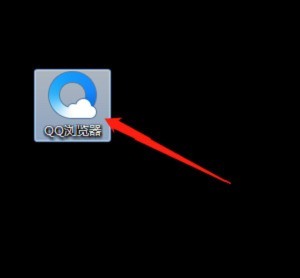
2、然後點選視窗右上方的選單按鈕,選擇【工具】選擇【Internet選項】。
3、接著在彈出窗口,點選【隱私權】。
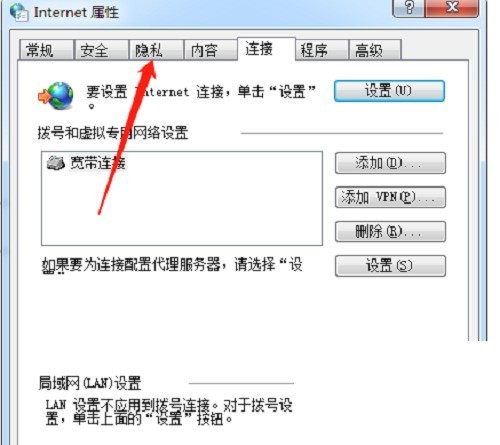
4、再勾選【啟用彈出視窗阻止程式】,然後點選【設定】。
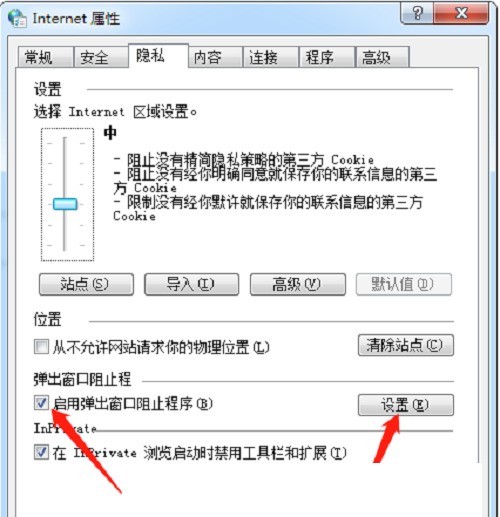
5、最後在彈出的對話方塊中,輸入要允許的網站位址,點選【新增】即可。
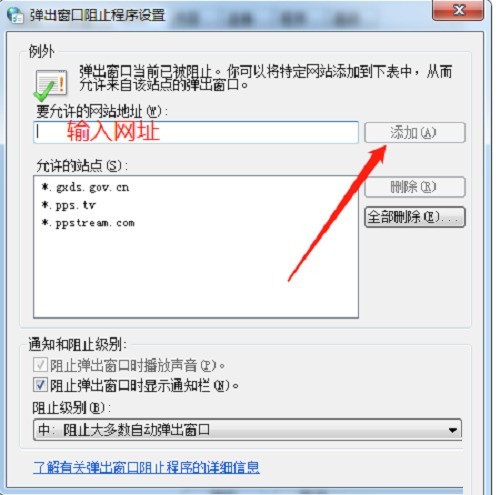 #
#
以上是QQ瀏覽器怎麼設定彈出視窗_QQ瀏覽器設定彈出視窗教學的詳細內容。更多資訊請關注PHP中文網其他相關文章!
陳述:
本文轉載於:zol.com.cn。如有侵權,請聯絡admin@php.cn刪除

